Thay đổi/xóa mật khẩu Google Chrome | NordPass, xem tất cả các mật khẩu được lưu trên tài khoản Google của bạn
Xem tất cả các mật khẩu được lưu trên tài khoản Google của bạn
2. Một danh sách dài ít nhiều được hiển thị, được xếp hạng theo thứ tự bảng chữ cái của trang web hoặc dịch vụ trực tuyến. Các trang web đa tài khoản được chỉ định.
Cách hiển thị, sửa đổi hoặc xóa mật khẩu được lưu trên Google Chrome ?
Chrome là trình duyệt được sử dụng nhiều nhất trên thế giới với 63,16 % thị phần, theo StatCount.com. Nó rất ấn tượng vì Chrome đã được ra mắt vào năm 2008, khoảng năm năm sau Firefox và Safari.
- Truy cập mật khẩu được ghi của bạn bằng Chrome
- Hiển thị hoặc xóa mật khẩu được ghi của bạn trong Cài đặt trình duyệt Chrome
- Cách sửa đổi mật khẩu được ghi trên Chrome ?
- Điều gì là tốt nhất: Nordpass hoặc một nhà điều hướng ?
Có nhiều lý do tại sao trình duyệt này rất phổ biến. Danh tiếng của Google, tốc độ điều hướng, giao diện thân thiện với người dùng và khả năng tương thích của nó với Android là những yếu tố thống trị đối với nhiều người dùng. Ngoài ra, Chrome cung cấp các tính năng tích hợp, chẳng hạn như trình quản lý mật khẩu và nhiều tiện ích mở rộng hữu ích khác. Nhìn chung, nó chứa mọi thứ mà người dùng có thể mong muốn cho một trình duyệt.
Nếu bạn giống tôi, người không bao giờ nghĩ đến việc đọc các tin nhắn trình duyệt theo ngữ cảnh, bạn có thể kết thúc với số lượng mật khẩu được ghi lại tốt. Hoặc bạn ghi lại chúng một cách tự nguyện, bởi vì nó rất thực tế. Trong mọi trường hợp, bạn đã kiểm tra hoặc làm sạch mật khẩu của mình trong trình duyệt Chrome của mình ? Nếu đây không phải là trường hợp, đó là thời gian cao để làm điều đó. Bạn có thể ngạc nhiên bởi số lượng thông tin nhận dạng được ghi lại ở đó. Ngoài ra, nếu bạn sử dụng các trình quản lý mật khẩu khác, bạn có thể muốn dọn dẹp dữ liệu của mình để có được sự an tâm của riêng bạn.
Truy cập mật khẩu được ghi của bạn bằng Chrome
Là người dùng Chrome, bạn có thể truy cập mật khẩu đã ghi của mình theo những cách khác nhau. Bạn có thể tìm thấy chúng trong cài đặt trình duyệt Chrome hoặc trong Trình quản lý mật khẩu Google.
Hiển thị hoặc xóa mật khẩu được ghi của bạn trong Cài đặt trình duyệt Chrome
Để hiển thị mật khẩu của bạn, hãy làm theo các bước bên dưới:
- Ra mắt Chrome.
- Nhấp vào biểu tượng ba điểm ở phía bên phải của thanh công cụ Chrome.
Trình quản lý mật khẩu Google cho phép bạn xóa mật khẩu đã ghi của mình. Biết rằng tất cả các mật khẩu bị xóa bằng cách sử dụng trình quản lý mật khẩu đều bị xóa dứt khoát.
Cách sửa đổi mật khẩu được ghi trên Chrome ?
Để sửa đổi mật khẩu của bạn, trước tiên bạn phải đồng bộ hóa tài khoản Google của mình trên tất cả các thiết bị của mình. Để làm điều này :
- Mở trang web bạn muốn cập nhật mật khẩu của mình.
Bây giờ, để sửa đổi mật khẩu của bạn:
- Mở Chrome và nhấp vào biểu tượng của hồ sơ của bạn ở góc trên bên phải. Nhấp vào biểu tượng khóa, sẽ dẫn bạn đến mật khẩu được ghi. Bây giờ nhấp vào Hiển thị và quản lý mật khẩu được ghi trong tài khoản Google của bạn . Nếu không, bạn cũng có thể truy cập mật khẩu.Google.com và kết nối với thông tin nhận dạng Google của bạn.
Có hữu ích không khi giữ mật khẩu trong google chrome ?
Giữ mật khẩu của bạn trong trình quản lý mật khẩu Chrome tích hợp không quá tệ. Nó là thực tế nếu đó là trình duyệt yêu thích của bạn và tốt hơn là sử dụng cùng một mật khẩu cho tất cả các tài khoản của bạn. Tuy nhiên, nó đáng để giữ mật khẩu của bạn trong trình duyệt hoặc bạn nên chọn Trình quản lý mật khẩu của bên thứ ba, chẳng hạn như NordPass ?
- Họ có an toàn không ? Hầu hết các trình quản lý mật khẩu trình duyệt đã được thiết kế như các mô -đun bổ sung, điều đó có nghĩa là họ không nhất thiết phải có bảo mật cao nhất. Chrome mơ hồ về mã hóa mà anh ấy sử dụng để bảo vệ mật khẩu của bạn. NordPass đang nhận dữ liệu của bạn với một trong các thuật toán mã hóa cuối cùng, XCHACHA20. Mật khẩu của bạn cũng được mã hóa trên thiết bị của bạn, điều đó có nghĩa là không ai, thậm chí không có nhân viên của NordPass, có thể thấy chúng.
- Nó là thực tế ? Chrome cung cấp một ứng dụng di động cho phép bạn tham khảo mật khẩu đã ghi của mình khi đi du lịch. Tuy nhiên, bạn sẽ phải nhìn sâu vào cài đặt của mình để tìm chúng. Với NordPass, bạn có thể tìm thấy mật khẩu của mình trên bất kỳ thiết bị nào, bất cứ lúc nào. Chỉ cần tải xuống ứng dụng, mở và hiển thị mật khẩu của bạn. Và điều tốt nhất là nó cung cấp để tự động điền mật khẩu của bạn trên các trình duyệt và điện thoại di động phổ biến nhất.
- Nó là miễn phí, vậy tại sao chọn một cái gì đó khác ? Nordpass cũng miễn phí. Phiên bản miễn phí cung cấp tất cả các tính năng của Trình quản lý mật khẩu đáng tin cậy và dễ dàng. Nó tự động ghi lại và điền mật khẩu của bạn, hoạt động trên một số nền tảng và thậm chí ngoại tuyến và được bảo vệ bởi một trong các thuật toán mã hóa cuối cùng.
Điều gì là tốt nhất: Nordpass hoặc một nhà điều hướng ?
Chọn trình quản lý mật khẩu đáng tin cậy không phải là một nhiệm vụ dễ dàng. Xem cách NordPass xếp hạng liên quan đến Trình quản lý mật khẩu cho trình duyệt.
Xem tất cả các mật khẩu được lưu trên tài khoản Google của bạn

Ngày càng được tích hợp vào cuộc sống, máy tính và điện thoại thông minh hàng ngày của chúng tôi, Google theo dõi các cử chỉ ít nhất của chúng tôi trên Internet. Thư, Điều hướng GPS, YouTube, dữ liệu sức khỏe, trò chơi video, lướt web, ảnh, sao lưu dữ liệu, quay video, tài liệu … Hệ sinh thái Google. Và để truy cập tất cả các dịch vụ này, chỉ có một tài khoản là đủ: địa chỉ @gmail.com. Một sức mạnh để thu thập mọi thứ nhưng nhiều dịch vụ khác, đối thủ cạnh tranh hoặc bổ sung, không phải là một phần của Google hoặc bảng chữ cái, công ty mẹ. Facebook, Twitter, Netflix, nhưng cũng thuế, bảo hiểm y tế, đồ đạc … Tất cả các trang web này đều yêu cầu một tài khoản người dùng và nên sử dụng một mật khẩu cho mỗi trang web, nhân số lượng mã để ghi nhớ. Không thể ghi nhớ mọi thứ, không thể tạo một cách triệt để một mật khẩu rất khác với mỗi kết nối mới, Google muốn trở thành trợ lý, an toàn và đi kèm với việc ghi lại mật khẩu của các trang web được thôn tính trong trình quản lý mật khẩu của mình. Không nhất thiết được liên kết với phần mềm Google Chrome mà chỉ cần kết nối với tài khoản Google (GMAIL), một thư mục của tất cả các trang web có định danh và mật khẩu được lưu. Một danh sách, một chỉ mục, tập hợp hàng tá trang web có mật khẩu đã được lưu trong tài khoản Google thông qua máy tính (trình duyệt web) hoặc điện thoại thông minh (ứng dụng hoặc web).
Trang này cho biết Trường hợp tất cả các mật khẩu được ghi lại bởi Google, Cho dù quyền truy cập vào Dịch vụ Google hoặc các trang web và ứng dụng khác.
Bạn phải cảnh giác: Tất cả các mật khẩu được ghi lại trong mật khẩu của Google đều phụ thuộc vào một điều, chất lượng của mật khẩu tài khoản Google. Vì vậy, đừng bỏ qua sự phức tạp của MDP Gmail, trộn trên, nhỏ, hình và các ký tự đặc biệt trên ít nhất mười ký tự.
Trình quản lý mật khẩu mật khẩu Google
2. Một danh sách dài ít nhiều được hiển thị, được xếp hạng theo thứ tự bảng chữ cái của trang web hoặc dịch vụ trực tuyến. Các trang web đa tài khoản được chỉ định.
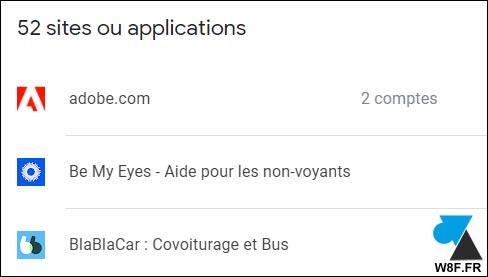
3. Nhấp vào một dòng để xem tên người dùng và/hoặc mật khẩu. Nó sẽ mất lần đầu tiên Xác thực với tài khoản Google Gmail) Để truy cập thông tin này: “Để tiếp tục, xin vui lòng xác nhận danh tính của bạn”
4. Dòng đầu tiên cho biếtE-mail hoặc làđịnh danh (đăng nhập). Chúng tôi có thể trực tiếp sao chép nó nhờ vào biểu tượng ở cuối hộp.
Dòng thứ hai ẩn mật khẩu : Nhấp vào mắt để xem mã bí mật này, nhấp vào biểu tượng sao chép và sau đó đi dán nó ở nơi khác (ví dụ: trên trang web được đề cập).
Nút ” Để sửa đổi »Cho phép bạn sửa đổi một trong hai thông tin, ví dụ sau khi thay đổi mật khẩu của bạn.
Nút ” XÓA BỎ “Xóa trang web này khỏi danh sách mật khẩu được lưu bởi Google.



